Microsofts Azure lässt sich auch trefflich als zentraler Datenspeicher einsetzen - etwa für VMs oder Cloud-Dienste. Wie Unternehmen Daten in Azure Storage ablegen können und welche hilfreichen Tools zur Verfügung stehen, schildert dieser Praxisbeitrag. [...]
KOSTENLOSE TOOLS FÜR AZURE STORAGE
Viele Unternehmen nutzen den Datenspeicher in Azure zum Ablegen von Daten der Cloud-Dienste, aber auch zum Hochladen von Daten. Außerdem lassen sich mit der Azure-Datensicherung lokale Server in einen eigenen Speicher bei Azure sichern. In Azure Storage liegen Daten von virtuellen Servern, die Sie in Azure erstellen. Wollen Sie einen Überblick über die Daten im Storage erhalten, Daten herunterladen oder auch hochladen, müssen Sie nicht immer das Azure-Verwaltungsportal nutzen, sondern können auch mit dem Open-Source-Tool Azure Storage Explorer arbeiten.
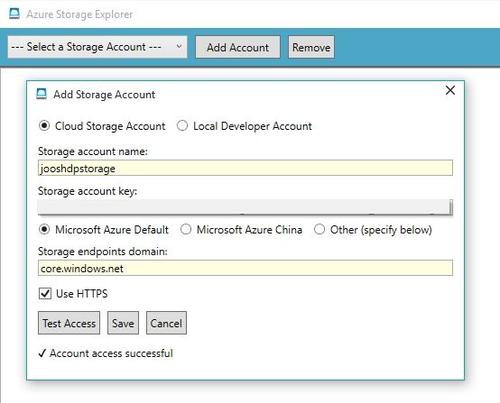
Nach der Installation erstellen Sie ein neues Konto (Add Account). Hier geben Sie den Namen Ihres Containers in Azure ein sowie den primären Schlüssel. Diesen erhalten Sie in der Verwaltungskonsole von Azure Storage. Dazu rufen Sie in der Weboberfläche den Speicher auf. Im Dashboard sehen Sie die URL des Speichers. Mit der Schaltfläche Zugriffsschlüssel verwalten erhalten Sie den Schlüssel, den Sie bei Storage account key im Azure Storage Explorer eintragen müssen. Als Namen für das Speicherkonto verwenden Sie den Namen, den Sie im Azure-Portal sehen. Klicken Sie auf Test Access, wird der Zugriff überprüft. Funktioniert das, können Sie sich den Inhalt des Speichers anzeigen lassen.
Sobald der Explorer eine Verbindung hergestellt hat, können Sie den Speicher im Tool verwenden. Sie haben dabei auch Zugriff auf die einzelnen Container. Sie können mit Azure Storage Explorer aber nicht nur den Inhalt des Speicherkontos überprüfen, sondern auch Dateien aus dem Speicher herunter- und in den Speicher hochladen. Azure Storage Explorer unterstützt ferner die Verwaltung mehrerer Speicherkonten.
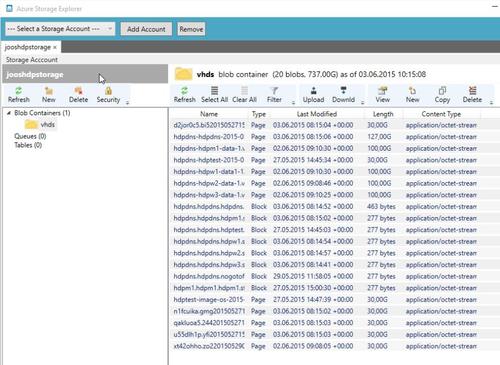
Da Azure Storage einer der wichtigsten Bereiche in Azure ist, gibt es für diesen Bereich auch besonders viele Tools. Mit dem kostenlosen Werkzeug CloudXplorer verwalten Sie ebenfalls den Speicher in Azure. Nach der Installation erstellen Sie auch hier zunächst mit Accounts ein neues Konto. Dazu geben Sie den Namen des Azure-Storage-Kontos und den geheimen Zugriffsschlüssel ein. Beides erhalten Sie im Azure-Verwaltungsportal. Das Tool macht einen moderneren Eindruck als Azure Storage Explorer und bietet mehr Möglichkeiten. Sie können mit dem Tool nämlich auch den Speicher in Google und Amazon S3 verwalten. Mit der Schaltfläche Upload laden Sie Dateien in Ihre verschiedenen Container. Umgekehrt laden Sie Dateien mit Download herunter. Sie können sich auch Berichte über die Nutzung des Kontos anzeigen lassen. Natürlich können Sie auch parallel mit CloudXplorer und Azure Storage Explorer arbeiten. Ein weiteres Tool in diesem Bereich ist Azure Explorer. Dieses Tool steht ebenfalls kostenlos zur Verfügung.










Be the first to comment